V tomto návodu si detailně projdeme postup instalace distribuce Anaconda jak na operačních systémech Windows, tak i Linux.
Ačkoli jsem instalaci testoval konkrétně na Windows 10 a Ubuntu 22.04, celý proces by měl být identický bez ohledu na verzi Vámi používaného operačního systému Windows či Linux.
Co je vlastně Anaconda?
Anaconda představuje široce využívanou open-source platformu pro datovou analýzu a vědecké výpočty, která je postavena na jazycích Python a R. Jedná se o komplexní řešení, které ihned po instalaci nabízí řadu užitečných nástrojů. Můžeme mezi ně zařadit interpretery jazyků Python a R, integrovaná vývojová prostředí (IDE) jako Spyder a Jupyter Notebooks, a rovněž mnoho populárních knihoven Pythonu, které jsou pro datovou analýzu klíčové, například Numpy, Matplotlib a Tensorflow. Zjednodušeně řečeno, Anaconda je jakýsi švýcarský nůž pro datovou vědu a vědecké výpočty.
Proč je Anaconda tak oblíbená?
- Jednou z hlavních výhod Anacondy je její zjednodušená správa balíčků a prostředí. Namísto instalace všech balíčků Pythonu do globálního prostoru, umožňuje vytvářet virtuální prostředí, kde závislosti jednoho projektu neovlivňují projekty ostatní.
- Stejně jako spousta oblíbeného softwaru mezi vývojáři, Anaconda je dostupná zdarma a s otevřeným zdrojovým kódem.
- Její používání je velmi intuitivní. Můžete pracovat buď s grafickým nástrojem Navigator, nebo s nástrojem příkazové řádky Conda.
Jak nainstalovat Anacondu na Linux (Ubuntu)
Pro instalaci Anacondy v Linuxu si nejprve stáhneme instalační skript z oficiálního webu Anaconda.org a následně ho spustíme z terminálu. V tomto návodu budu používat terminál Bash, který je standardně nastavený ve většině linuxových distribucí.
#1. Přesun do složky Stažené soubory
Instalační skript si chci uložit do složky Downloads. Proto nejprve použiji následující příkaz k přesunu do této složky:
$ cd ~/Downloads
Samozřejmě si můžete vybrat libovolný jiný adresář. Oblíbenou alternativou je například adresář /tmp, jelikož soubory v něm uložené jsou automaticky smazány při restartu počítače.
#2. Stažení instalačního skriptu Anaconda
Instalační skript stáhnete pomocí následujícího příkazu curl:
$ curl https://repo.anaconda.com/archive/Anaconda3-2022.05-Linux-x86_64.sh -o Anaconda.sh
Zde stahuji verzi 2022.05, která je určena pro procesory x86_64. Ujistěte se, že stahujete verzi odpovídající vašemu procesoru. To můžete ověřit na stránce pro stahování Anaconda.org, kde naleznete konkrétní odkazy pro stažení.
#3. Spuštění skriptu
Instalační skript spustíte pomocí následujícího příkazu bash. Místo /cesta/k/Anacondě použijte skutečnou cestu k souboru Anaconda:
$ bash ./Anaconda.sh
V tomto případě ./Anaconda.sh je cesta k uloženému instalačnímu skriptu. Pokud jste při stahování vybrali jinou cestu nebo název souboru, nezapomeňte ho v příkazu upravit.
Po spuštění skriptu byste v terminálu měli vidět následující text:
Welcome to Anaconda3 2022.05 In order to continue the installation process, please review the license agreement. Please, press ENTER to continue
#4. Souhlas s licenčními podmínkami
Opakovaným stisknutím klávesy Enter projdete celou licenci. Po jejím přečtení budete dotázáni, zda s ní souhlasíte. Pokud souhlasíte, zadejte „ano“ a stiskněte klávesu ENTER.
Do you accept the license terms? [yes|no] [no] >>> Please answer 'yes' or 'no':
#5. Výběr instalačního adresáře
Po odsouhlasení licence se objeví výzva k zadání adresáře, kam si přejete Anacondu nainstalovat. Zvolené umístění bude obsahovat všechny soubory Anacondy. Pro instalaci do výchozího umístění stačí stisknout klávesu ENTER. Případně můžete zadat vlastní umístění a potvrdit stisknutím ENTER.
Anaconda3 will now be installed into this location: /home/anesu/anaconda3 - Press ENTER to confirm the location - Press CTRL-C to abort the installation - Or specify a different location below [/home/anesu/anaconda3] >>>
#6. Inicializace Anaconda3
Po dokončení instalace se objeví výzva k inicializaci Anaconda3 spuštěním conda init. Pro pokračování zadejte „yes“ a potvrďte Enter.
Do you wish the installer to initialize Anaconda3 by running conda init? [yes|no]
#7. Přidání Anacondy do proměnných prostředí
Po úspěšné instalaci je nutné přidat Anacondu do proměnné prostředí terminálu, abyste ji mohli volat odkudkoli.
Pro přidání je nutné otevřít soubor .bashrc, který se nachází v domovském adresáři uživatele. Můžete ho otevřít pomocí textového editoru nano za pomoci níže uvedeného příkazu:
nano ~/.bashrc
Po otevření souboru vložte na konec souboru následující řádek. Pro vložení použijte Ctrl + Shift + V. Místo
export PATH='$PATH:<path to anaconda folder>/bin'
#8. Ověření instalace
Po dokončení instalace zavřete terminál a znovu ho otevřete. Nyní by se před standardním textem příkazové řádky měla zobrazit v závorce informace o základním prostředí (base). V mém terminálu se zobrazuje toto:
Zobrazení „base“ v závorce značí, že se aktuálně nacházíte v základním prostředí Anacondy.
Pro spuštění grafického nástroje Anaconda Navigator použijte příkaz `anaconda-navigator`. Pro práci s nástrojem příkazové řádky Conda použijte příkaz `conda`.
$ anaconda-navigator
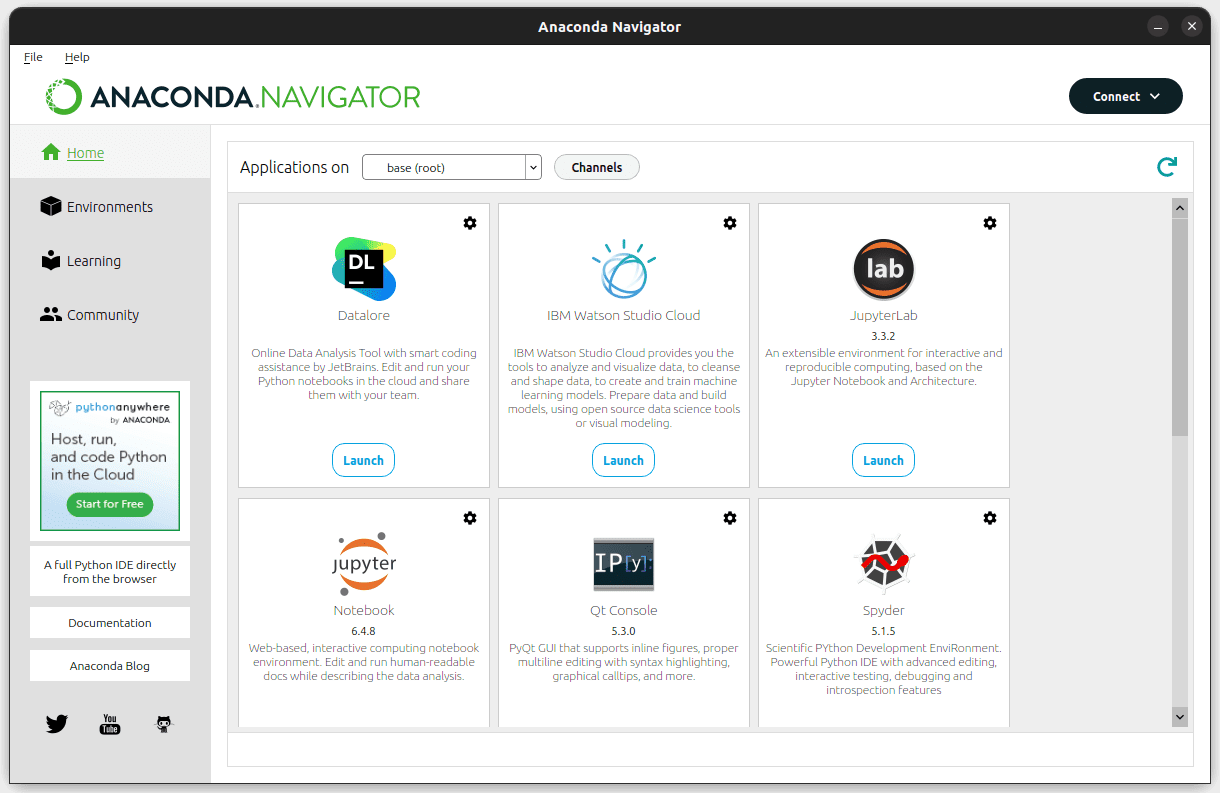
A to je vše! 👩💻
Pokud vidíte výše uvedenou obrazovku, úspěšně jste nainstalovali Anacondu. Nyní můžete spouštět aplikace, spravovat prostředí a účastnit se komunity. Doufám, že jste se nesetkali s žádnými chybami. V případě problémů se můžete obrátit na komunitu Anaconda.